Práce s 3D prvky v After Effects může být výzvou, zvláště když jde o přesné umístění objektů ve 3D prostoru. V tomto průvodci ti ukážu, jak vyvinout efektivní a časově úspornou metodu správy a dokonale uspořádání tvých 3D instancí pomocí nadřazení a podřazení vrstev.
Hlavní poznatky
- Nadřazení a podřazení vrstev významně usnadňuje umístění objektů ve 3D prostoru.
- Nástroj pro animaci Keyframe Assistant v After Effects ti pomůže optimalizovat pohyby.
- Je důležité provést správná nastavení pro svou kameru, abys řídil zorný úhel a chování svých 3D prvků.
Průvodce krok za krokem
Začni s novou kompozicí v After Effects a přidej svůj text. Pokud máš vrstvu textu, můžeš generovat svou kameru. Vyber si kameru 50mm a umísti ji tak, aby se soustředila na tvůj text. Klikni na text a podle potřeby kameru přetáhni, aby jsi získal požadovaný obraz.
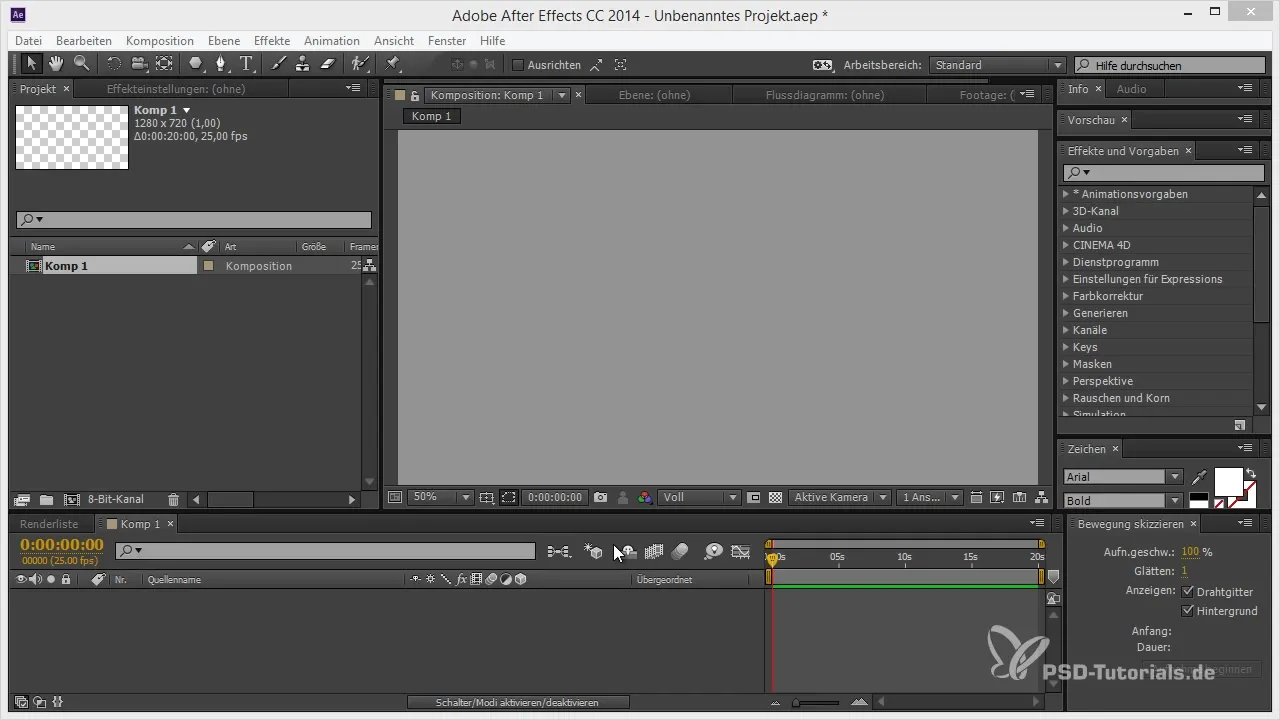
Poté, co jsi umístil svou kameru, animuj cílový bod kamery. Tím se zajistí, že kamera zůstane stále zaměřena na tvůj text, zatímco budeš navigovat v časové ose. Posuň kameru o několik snímků zpět a mírně ji otoč, aby jsi získal zajímavou perspektivu.
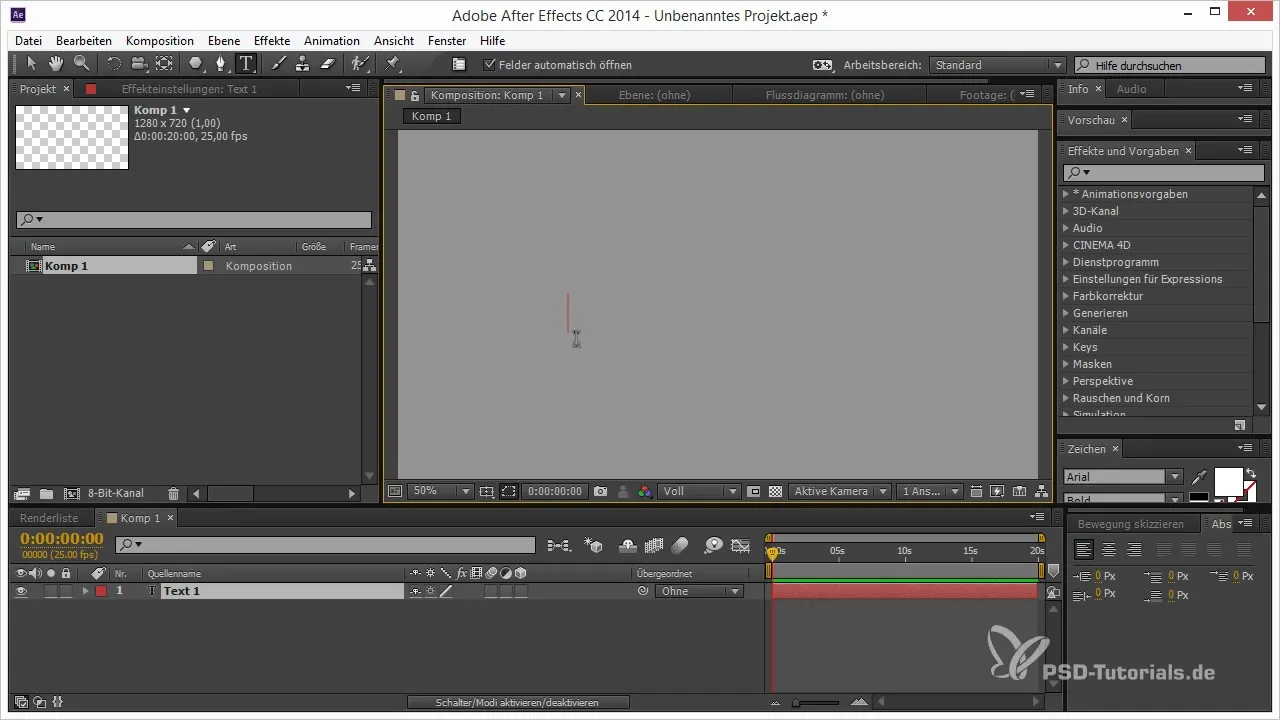
Pro optimalizaci animace použij Keyframe Assistant. Vyber keyframes a použij funkci „Easy Ease“, aby jsi pohyb zjemnil. Rozevři keyframes, aby jsi prodloužil časový průběh a dal celému efektu jemnější animaci.
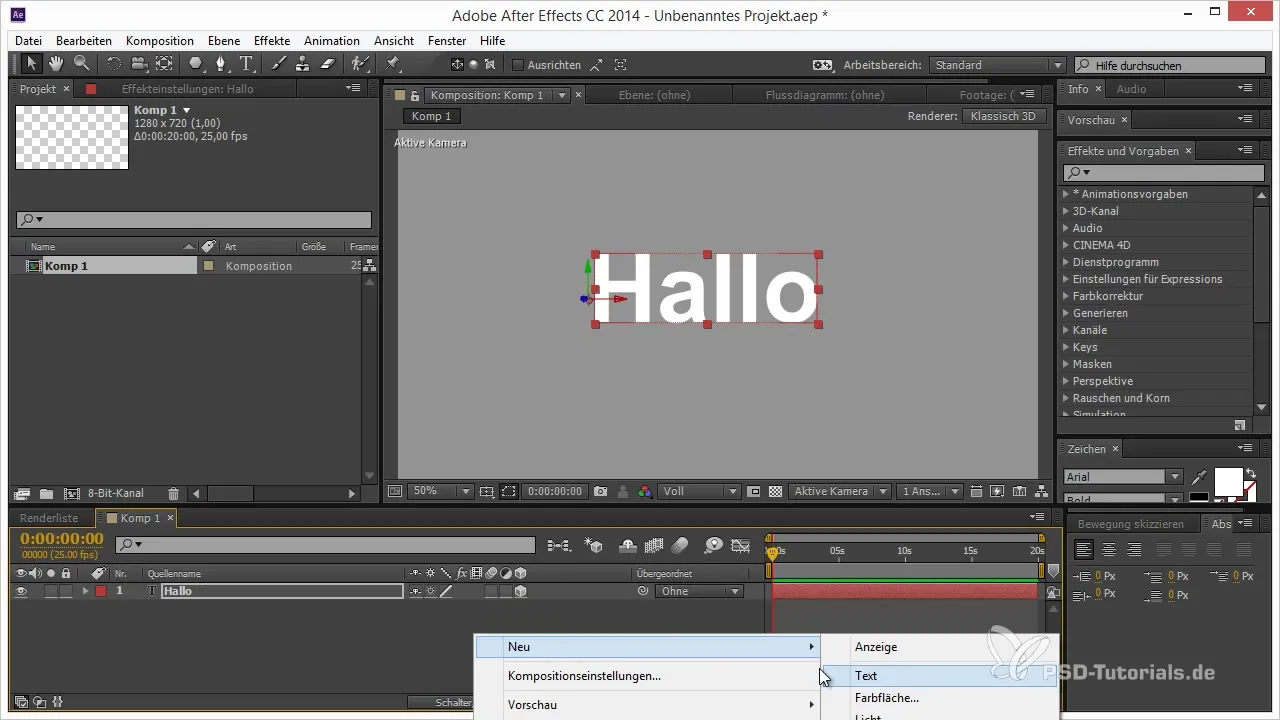
Nyní je dalším krokem umístění dalšího textu ve 3D prostoru. Můžeš k tomu zduplikovat stejný text. Vyber vrstvu textu a stiskni Ctrl + D, aby jsi vytvořil kopii. Přiřaď tuto novou textovou vrstvu kameře, aby se pohybovala spolu s kamerou při animaci. Dávej pozor, aby duplikovaný text zůstal vždy přímo před kamerou, zatímco budeš pokračovat s animacemi.
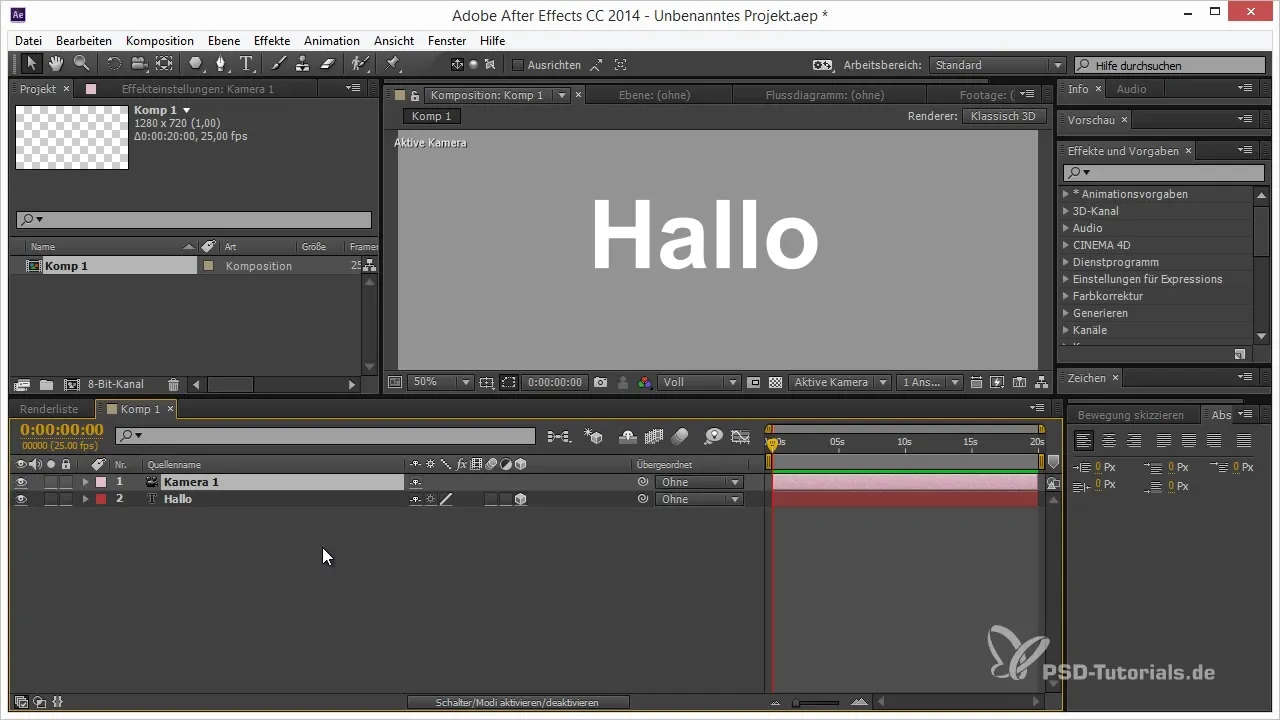
Teď posuň svou kameru mírně dál a sleduj, jak text mizí do pozadí, zatímco nová textová vrstva vstupuje do obrazu. Když posuneš kameru, vypadá to, jako bys projížděl textem prostorem, což vytváří dynamické vizuální efekty.
Samozřejmě můžeš pokračovat v animacích a přidat další textové vrstvy. Například přidej další text s názvem „Světem“, který umístíš tak, aby se objevil ve tvém zorném poli poté, co jsi projel předchozím textem. I zde animuj polohu a využij nadřazení, aby jsi zajistil, že pozice textu zůstane vždy atraktivní.
Když si dáš krátkou pauzu a pak se vrátíš zpět do pozice kamery, možná budeš chtít přidat několik dalších efektů, aby to bylo zajímavější. Duplikace textových vrstev a přidání tvarů nebo log se mohou více prohloubit tvému projektu.
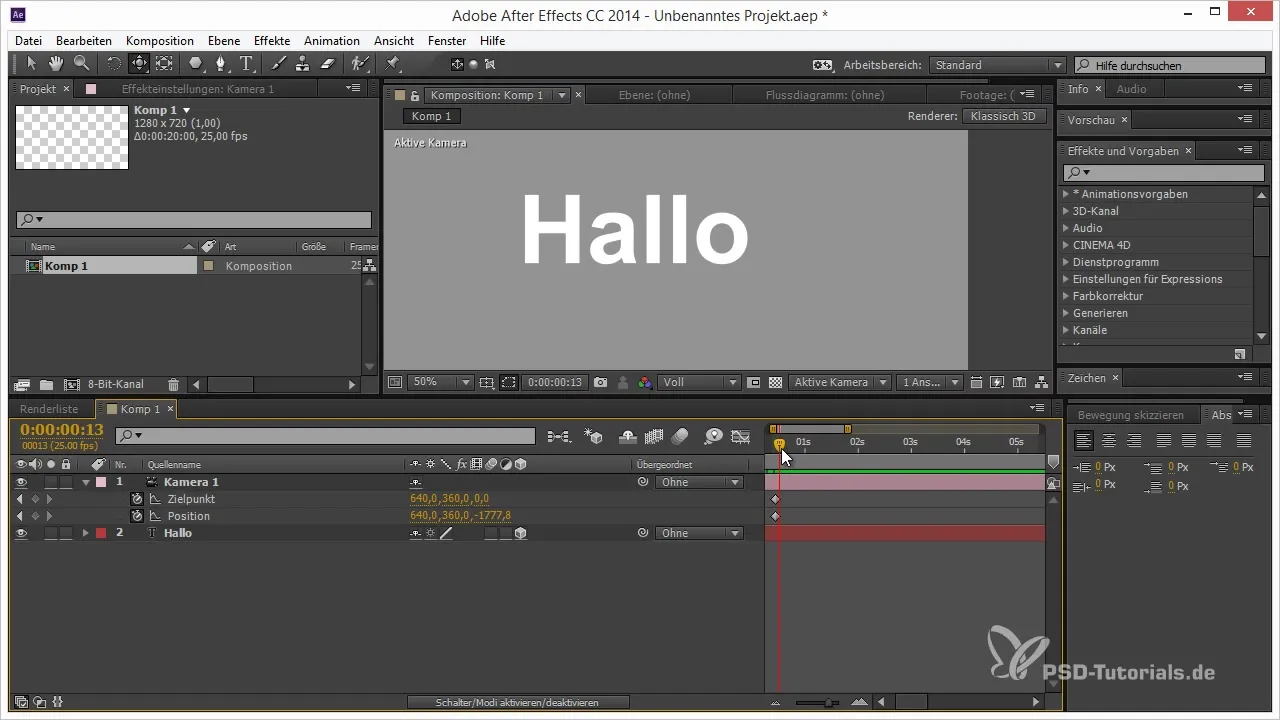
Například pro nakreslení srdíčka a jeho umístění ve tvém 3D prostoru nejprve vytvoř tvar srdce. Opět platí: Pokud tvar nebude dokonalý, můžeš ho snadno upravit. Procházej tangenty a uprav křivky, abys získal hezký tvar srdce.
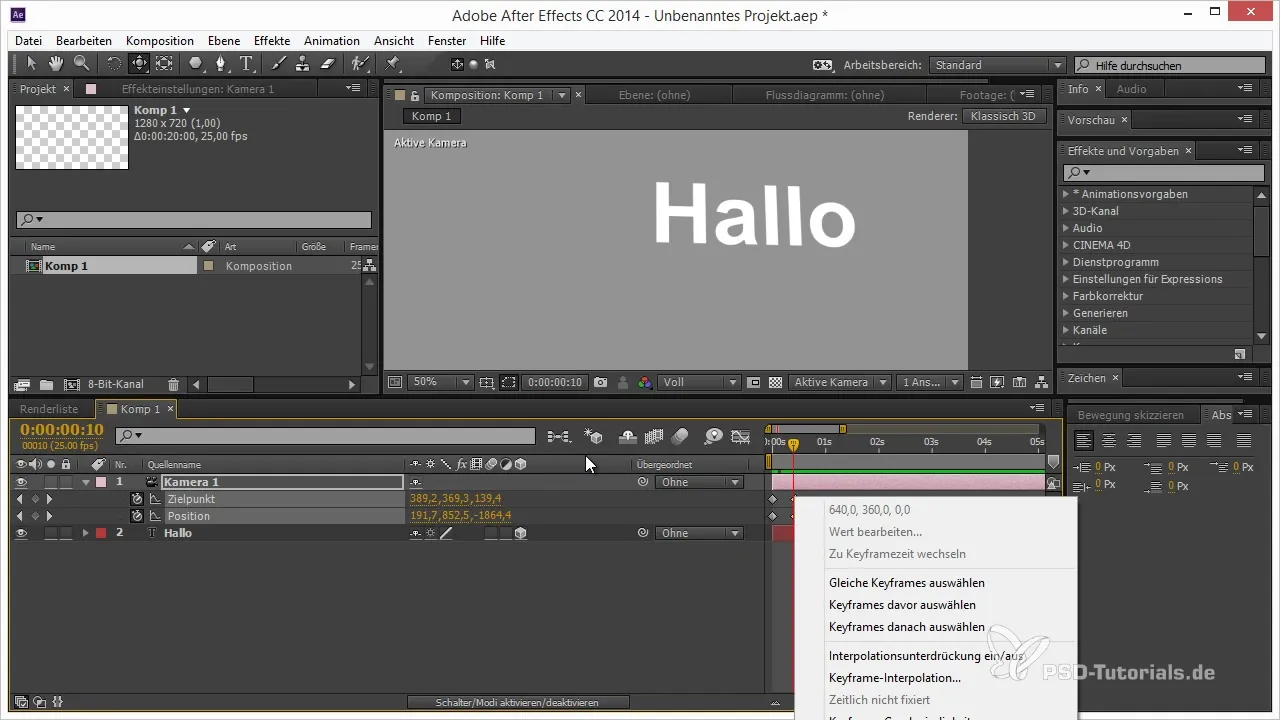
Jak je obvyklé, aktivuj 3D vrstvu pro své srdce a poté ji uspořádej pod textovou vrstvu. Drž při tom stisknutou klávesu Shift, abys zajistil, že tvar je na správném místě ve prostoru, když upravuješ kameru.
Experimentuj s umístěním tím, že vrstvu posuneš a skalíš, dokud nebude ve správné pozici. Srdce by mělo být dobře viditelné a atraktivní před kamerou, aby zesílilo celkový vizuální dojem.
Kombinací těchto technik se ukazuje, jak mocný je koncept nadřazení a podřazení. Umožňuje ti nejen plynulý pracovní postup, ale také ti dává kreativní svobodu uspořádat a animovat různé objekty v dynamickém prostoru.
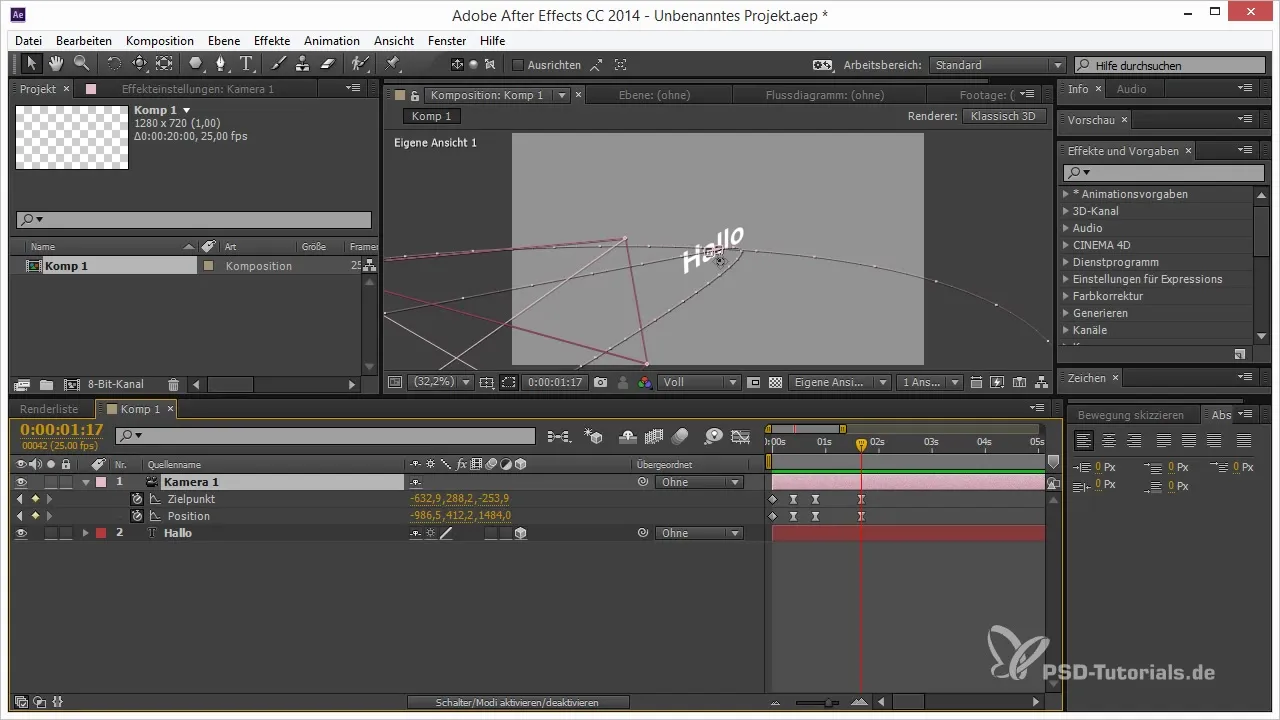
Shrnutí – 3D prvky v After Effects: Umístění pomocí nadřazení
Pomocí nadřazení a podřazení můžeš cíleně řídit své 3D objekty a kreativně je animovat. Tato metoda ti pomůže optimalizovat tvé animace a umožní ti vyprávět atraktivní vizuální příběhy.
Často kladené otázky
Jak duplikuji textovou vrstvu v After Effects?Stiskni Ctrl + D pro duplikaci aktuální textové vrstvy.
Jak aktivuji vrstvu v 3D?Klikni na 3D ikonu vedle vrstvy ve vrstveném okně.
Jak mohu upravit rychlost animace v After Effects?Rozevři nebo stlač keyframes na časové ose, abys změnil rychlost.
Jaká nastavení kamery doporučuješ pro 3D animace v After Effects?Kamera 50mm je často ideální pro vytváření realistických perspektiv.
Jak mohu lépe umístit text ve 3D prostoru?Použij nadřazení a podřazení k přesnému umístění objektů ve prostoru.


